Facebook の位置情報を変更する: 初心者向け完全ガイド
つながりが制限のない時代において、Facebook の位置情報を変更できる機能はゲームチェンジャーとして登場しています。友人とのつながりを保ちたい世界中を旅する人でも、位置情報を管理したいプライバシーに配慮したユーザーでも、Facebook の位置情報を変更することで新たな柔軟性が得られます。この機能により、ソーシャル メディアの体験が向上し、オンラインでのプレゼンスを整理できます。さらに、Facebook の位置情報を変更するシンプルでありながら強力なプロセスに飛び込んで、ソーシャル メディアの可能性とパーソナライゼーションの世界を広げましょう。以下を読み進めてください。 Facebookの位置情報を変更する.
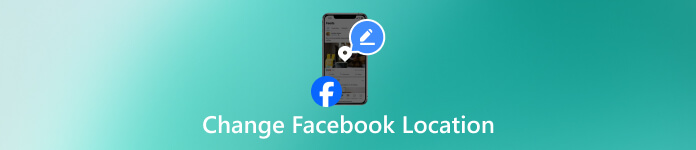
記事上で:
パート 1. Facebook の位置情報を変更できますか?
Facebookの位置情報を変更することができます。Facebookでは、ユーザーが位置情報設定を更新し、表示される都市や地域をカスタマイズできます。また、Facebookデート、位置情報の変更、マーケットプレイスなどを行うことができます。この機能は、プライバシーの維持、さまざまな場所にいる友達とのつながり、オンラインでのプレゼンスのパーソナライズなど、さまざまな理由で役立ちます。Facebookの位置情報を変更するには、プロフィールに移動し、 もっと (3つの水平の点)を選択し、 プロファイル編集をクリックして、 所在地そこから、現在の都市を追加または編集することができ、プラットフォーム上で自分の居場所を柔軟かつ動的に紹介することができます。
パート2. Facebookマーケットプレイスの場所を変更する方法
1.Facebookアプリを使用する
Facebook は、特定の目標を念頭に置き、買い手と売り手の両方のユーザーに位置情報の登録を義務付けました。これにより、アプリは結果を近さに応じてフィルタリングできるようになり、ユーザーの時間と労力を節約できます。ただし、Facebook Marketplace で位置情報を変更または削除するのは簡単です。Facebook Marketplace の位置情報を変更し、販売の可能性を高め、より多くの顧客や売り手を引き付ける方法については、以下の手順に従ってください。
まず、Facebookアプリでニュースフィードにアクセスし、 市場 タブは通常画面の左側にあります。マーケットプレイスセクションに入ったら、 位置 フィルターのオプションを使用して、地理的な設定に基づいて結果を絞り込むことができます。
次のステップでは、希望する場所を入力し、快適に移動できる距離を指定するよう求められます。この情報により、マーケットプレイスは結果を地理的な好みに合わせて調整し、お住まいの地域に関連するリストを表示します。
最後に、選択内容を確定するには、 申し込み オプション。このアクションにより、検索オプションがすぐに更新され、指定された場所と移動距離のパラメータ内で、よりカスタマイズされたローカライズされたアイテムまたはサービスの選択が提供されます。
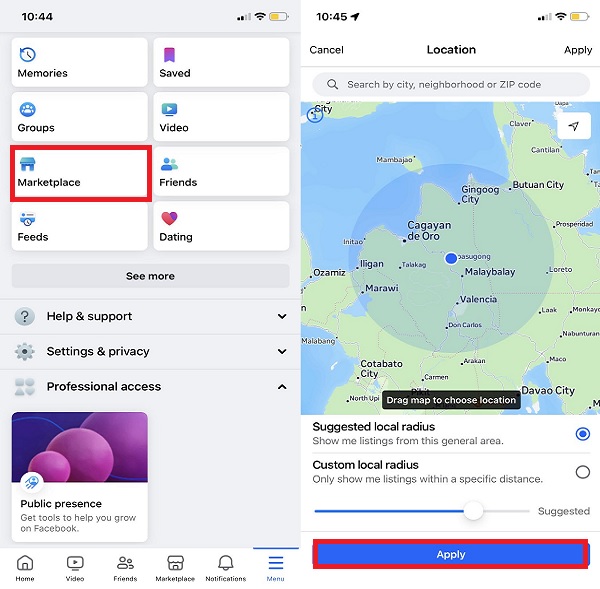
2.Facebookのウェブサイトを利用する
ウェブブラウザから Facebook にアクセスすると、位置情報を独自に変更したり、リストを管理したりできます。提供されている手順に従って、この手順をシームレスに実行してください。これにより、Facebook Marketplace の位置情報設定を簡単に変更し、リストを簡単に管理できるようになります。Facebook Marketplace の Web サイトで位置情報を変更する方法は次のとおりです。
まず、お好みの Web ブラウザを使用して Facebook アカウントにサインインします。Firefox、Chrome、Safari、またはその他の利用可能なブラウザを使用できます。
次に、 市場 左側のメニューにあるアイコンをクリックして下さい。現在の場所が画面に表示されるので、それをクリックしてマーケットプレイスの場所を変更します。
希望する場所を入力してクリック 申し込み必要に応じて、ドロップダウン ボタンを使用してリストの検索範囲を調整します。Facebook マーケットプレイスが更新され、選択した場所に関連付けられた新しいリストが表示されます。
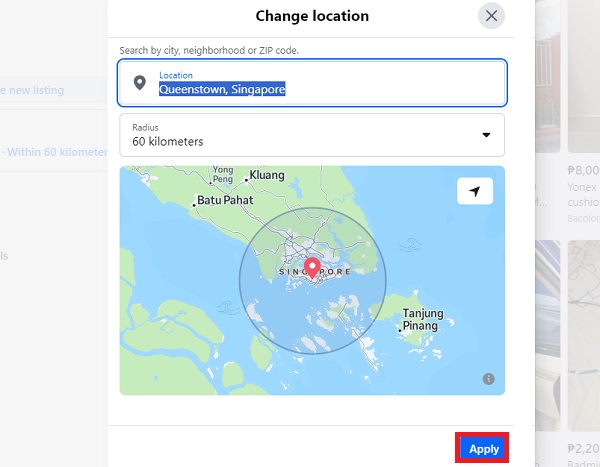
パート3. Facebookの位置情報を変更する最良の方法
Facebook Marketplaceで位置情報を変更するのに難しい手順を踏むのが嫌なら、iPhoneなどのデバイスで位置情報を直接変更することができます。このプロセスでは、次のようなサードパーティのソフトウェアが必要です。 imyPass iPhoneロケーションチェンジャーこれは、移動せずに現在の場所を他の場所に偽装できる高度なソフトウェアです。Facebook Marketplace でプライバシーと安全性を確保したい場合に便利です。さらに、特定のサイトがない場合は、別の場所を設定できます。Windows または Mac コンピューターを使用している限り、iPhone の場所を即座に変更できます。この優れたアプリを使用して Facebook で場所を変更する方法を以下で確認してください。
Facebookの位置情報変更ツールを保存する
最初のステップとして、 無料ダウンロード 下のアイコンをクリックして、ツールのインストーラーを Windows または Mac デバイスに保存します。その後、インストーラーを実行し、ウィザード ウィンドウを通過して、場所変更ツールを完全に保存します。
iPhoneデバイスを分析する
次に、認定されたライトニング ケーブルを入手し、それを使用して iPhone とソフトウェアを保存したコンピューターを接続します。2 つのデバイスを接続すると、ツールが iPhone を分析します。
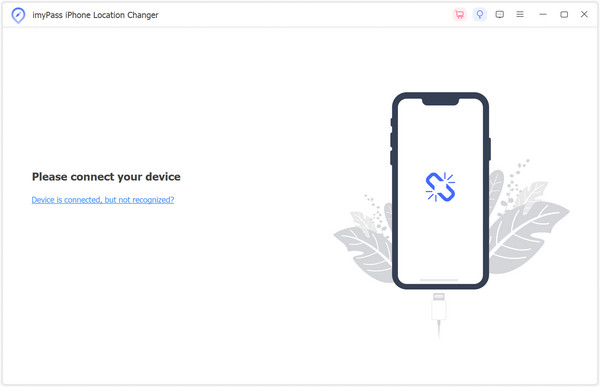
適切なモードを選択する
これで、ソフトウェアのメインインターフェースが表示され、利用できるさまざまなモードが表示されます。特定の場所を選択する場合は、 場所の変更 モードを選択してクリックします。
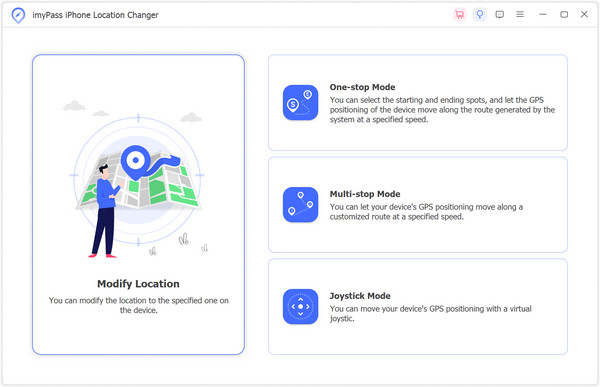
Facebookの位置情報を変更する
すると、現在地周辺の地図が表示されます。地図を自由に移動したり、直接住所を入力することもできます。 検索バー 上記の 変更を確認 ボタンをクリックして、新しい Facebook の位置情報を更新します。
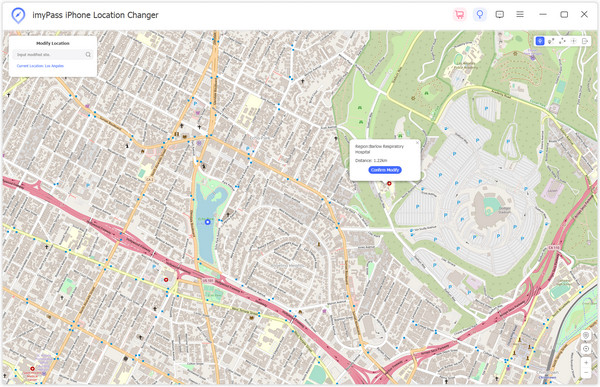
よくある質問。
-
Facebook はなぜ私が別の国にいると認識するのでしょうか?
Facebook は、IP アドレス、GPS データ、またはデバイスの位置情報設定からあなたの位置情報を検出することがあります。場合によっては、この情報の精度を上げる必要があり、Facebook があなたが別の国にいると認識してしまうことがあります。
-
Facebook で国による制限を回避するにはどうすればよいですか?
Facebook の国別制限を回避するには、仮想プライベート ネットワーク (VPN) の使用を検討してください。VPN を使用すると、IP アドレスを隠して、別の場所から Facebook にアクセスしているように見せることができます。
-
VPN を使わずに位置情報を偽装するにはどうすればよいですか?
VPN がない場合、デバイスの位置情報設定を調整することで、Facebook で位置情報を偽装できます。また、imyPass iPhone Location Changer を使用して、モバイル デバイスで擬似位置情報を有効にすることもできます。同時に、デスクトップでは、ブラウザーで位置情報設定を変更できます。VPN なしで位置情報を変更すると、精度と有効性の点で制限があることに注意してください。
結論
重要なポイント Facebookの位置情報を変更する方法 ユーザーがデジタル フットプリントをカスタマイズできることを強調します。ユーザーは、マーケットプレイスへのアクセス、位置情報の設定の調整、検索設定の調整などの簡単な手順で、表示される位置情報を制御できます。この柔軟性により、プライバシーに関する懸念に対処し、グローバルな接続を促進し、パーソナライズされたオンライン エクスペリエンスが保証されます。これらのテクニックを習得することで、ユーザーは自信を持ってプラットフォームをナビゲートし、個人の好みやニーズに合わせて Facebook でのプレゼンスをキュレートできます。
ホットなソリューション
-
iOSのロックを解除する
-
パスワードのヒント
-
Windowsパスワード
-
Windowsを修正する
-
Windowsのヒント

